とうとう我が家にNASを導入しました
このたび、我が家にNASを導入しました。NASの導入記録と設定変更で速度が上がった道のりをレポートします。
BUFFALO NAS 6TB LS220D0602を購入しました
これまでGoogleドライブを利用していましたが、無料の15GBだけでは物足りないことと家族がスマホで撮った写真を保存したいという理由からNASを導入しました。Googleドライブを有料化して容量アップも考えましたが、トータルの保存容量が断然多いことやNAS価格が下がったことも理由です。
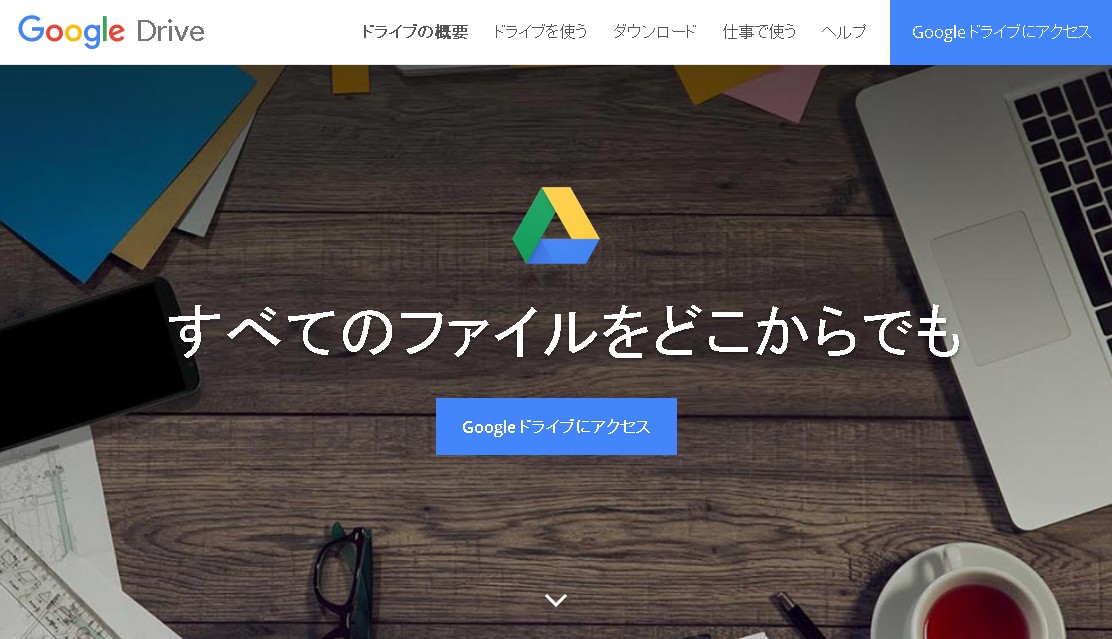
私が購入した型番は、LS220D0602Nです。簡易パッケージ版でした。末尾のNがGになると一般的な包装タイプになるようです。中身は同じとのことですので、私としては安い方がいいに決まっています。しかし、ネットを眺めていると、一般包装タイプの方が安いときがあります。物の値段の不思議です。購入するときは気をつけましょう。
分厚いです。UPSみたいです。HDDが2台入っていますので、分厚いです。
20世紀末の20GBの外付けHDDドライブがこんな感じだったことを思い出します。
NASの中に入っているHDDを取り出してみました。RAID1モデルです。HDDが2台入っています。
NASの前面扉は簡単に開きます。HDDの取り出しも簡単でした。将来のHDD入れ替えも簡単にできそうです。
中身は、東芝製のHDDでした。容量は2台とも3TBと記載されています。
LinkStation LS220DNシリーズの「かんたん接続ガイド」の表面です。
LinkStation LS220DNシリーズの「かんたん接続ガイド」の裏面です。
LinkStation LS220DNシリーズの「ハードディスク交換手順」です。将来、交換することがあるんですかね?壊れたときも交換が必要になりますが、ずっとそうならないことを祈ります。
NASが遅い?
使ってみると、遅いです。
これって、標準?
Wifiに接続しているPCからのコピーですが、3MB/s程度の速度しか出ていません。さすがに遅すぎます。
大量の写真をコピーすると「残り8時間」とか寝ぼけたというか、寝てから起きてもコピーが終わっていないような時間が表示されています。
対策を検討せざるを得ません。
NASアクセスの高速化(1Gbps化)
LAN回線のcat6化
ついこの間まで我が家の光回線は100Mbpsでした。最近は、1Gbpsや10Gbpsの光がメインの商売ゾーンになっていますが、どのみちWifiも100Mbps以下ですし、これまでたいして遅いと感じたこともなかったので、LANは100Mbpsのままで十分でした。ですので、ランニングコストを上げてまで1Gbps化する必要がなかったのです。
その後、乗り換えたほうが安いということが分かり、2GbpsのNURO光に変えました。そのときにLANを1Gbps化しても良かったのですが、実用に難を感じなかったし、特に外から家にアクセスする必要もなかったので100Mbpsのままで利用していました。
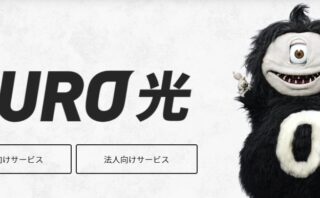
しかし、今回NASの速度問題が発生したので、NASに繋がるLAN系統だけでも1Gbps化することにしました。これまでLANは、100Mbpsだったので、Cate5でもCate5eでも気にせずに使っていました。ケーブルにカテゴリが明記していたらいいのですが、明記していないケーブルも多いのです。困ったものです。この際、NAS系統については、Cate6に取り替えることにしました。
私は、モデム時代からパソコン通信(インターネットではない)をしていましたが、速度の単位はkbps→Mbps→Gbpsとステップアップすることになりました。信じられないすごい時代まで長生きしたものです。
HUBの1Gbps化
これまで古いWifiルーターWHR-300HP2をブリッジ化してNASを繋いでいました。このルーターの有線LAN側は100Mbpsでしたので、1Gbps化するために有線HUBのBUFFALO LSW6-GT-5EPLを購入しました。
購入してみると、思っていた以上に小さい機器でした。技術の進歩を感じます。
LANケーブルに行き先を記載しています。配線が増えてくると便利ですよ。
最近の光回線のプロバイダのルーターには、Wifiが標準で付帯しているので、今回購入するにあたってWifi機能は必要ありませんでした。
プラスチック筐体でも金属筐体でもどちらでもよかったし、4ポート程度であれば十分です。こだわったのは、背面接続方式だけです。設置場所の関係で、背面じゃないと見た目が悪いのです。家庭用の機器はたいてい背面接続が便利だと思いますが、HUBは正面接続タイプも多いので気をつけましょう。
速度アップは達成できたか?
ケーブルをCate6化してHUBを1Gbps化したあとのコピーの状況です。
3MB/s→18.0MB/sという結果です。
う~ん・・・数字の上では少し速くなりましたが、とても速いとは言えない。
NASアクセスの高速化(設定変更)
NASの外側については、予算上これ以上の対策はできません。今度は、NAS自体を改善するしかありません。設定を見直してみました。
ディスクチェック
新品とはいえ、HDDの調子が悪いんじゃいかと疑うのが普通です。
NASのユーティリティの中にディスクチェックの機能がありましたので、試してみました。そこまで時間がかかるものではなかったのですが、結果に問題はありませんでした。
こうした作業は無駄ではありません。地道に一つ一つ可能性を潰していくことが重要です。
NASの設定変更
NASには、いろいろと機能が付帯しています。ネットワークドライブですので、複数の機能があることは当然ですが、使わない機能を生かしておく必要はありません。使わない機能はすべて解除します。有効になっていた機能を解除したのは、「ごみ箱」と「DLNA」です。
ごみ箱
ごみ箱機能を「有効」から「無効」に変更しました。
この「ごみ箱」はファイルを削除したときに、「ごみ箱」フォルダに移動してくれる機能です。間違えてファイルを消してしまった場合に助かることがあるのですが、長い目で見るとディスク容量を圧迫する原因にもなります。
私はそこまで重宝していませんので、無効化しました。
公開プロトコル
必要な機能は残すべきですが、私にはSMB以外は必要ありません。
DLNAは、録画したテレビ番組を各所で見ることができるプロトコルですが、使わない人には必要ありません。
Webアクセスは、Baffaloが提供する家の外から家の中のNASにアクセスする仕組みですが、私はSMBを利用するので不要です。
FTPも使わない人がほとんどではないでしょうか?AFPも「バックアップ」も我が家では不要です。
速度アップは達成できたか?
NASの設定を見直してから転送してみました。
3MB/s→18.0MB/s→28.4MB/sという結果です。
なんとか10倍弱の速度アップを達成しました。
最初と比べると天地の差です。このぐらいなら、私でも我慢できる範囲です。でも、1Gbps化したのですから、もっと速度アップできるんじゃないかと思ったりはします。
転送速度の単位bpsとB/sの違いについて
LANの仕様は1Gbpsで転送速度は28.4MB/sという結果でした。この2つの速度は、なぜか単位が違います。なぜでしょう。
この1GbpsのbpsはBit Per Secondの略で1秒間に何Bit(ビット)送信することができるか表す単位です。
そして、28.4MB/sのMB/sは、Mega Bytes Per Second略で1秒間に何Byte(バイト)送信することができるか表す単位です。
bitの単位を日本語で表すと「個」と考えればいいです。1bitの信号は、「0」か「1」かのどちらかの信号1個の情報量を表しています。
例を上げるなら、空を見て太陽が「ある」か「ない」かだけを伝えるなら、1個の情報量で足ります。つまり1bitの情報量です。これに月があるかないかを加えて通信で伝えるとすると2個の情報量つまり2bitが必要になります。
ディジタル信号は2進数ですので、「ある」「なし」の信号はそのまま「0」と「1」で表します。となると、太陽と月の2つを伝えるなら、2桁必要ということです。
「00」で送られてきたら「太陽は出ていないし、月も出ていない」
「01」で送られてきたら「太陽は出ていないが、月は出ている」
「10」で送られてきたら「太陽は出ているが、月は出ていない」
「11」で送られてきたら「太陽は出ているし、月も出ている」
となるのです。つまり、2桁(2bit)なら2×2=4通りの情報を送ることができることが分かります。
例えば、他の星を加えて3桁(3bit)なら2×2×2(2の3乗)=8通りの情報を送ることができます。
これが8桁(8bit)になるとどうなるか。2の8乗=256通りの情報を送ることができます。この256通りの情報がポイントなのです。
実は、アルファベットや記号などの数はざっと256通りあるのです。ですから1文字の情報は、8bitの情報量が必要というわけです。
実際、アルファベット文字の「A」の文字コードは、10進数であれば「65」です。これを2進数を表すと「01000001」となります。
同様に「B」は、「66」で、2進数を表すと「01000010」となります。
ちなみに、「Z」は、「90」で、2進数を表すと「01011010」となります。
たとえば、「AZ」の情報を送りたいときは、「01000001 01011010」を送るわけです。だから、2文字の情報を送る場合は、8bit×2個で16bitの情報量が必要になるわけです。桁を増やせば文章も送ることができますし、文字数が増えると、情報量が何bit必要かぱっと分からなくなります。
たとえば、10文字なら80bit、15文字なら120bitの情報量が必要です。
人間にとって情報量を考えるとき、文字数で考えたほうがいい場合がほとんどです。そのため、8bit=1Byteと決めてしまえば、楽ですよね。
10文字なら10Byte、15文字なら15Byteの情報量となるわけです。
かなり話がそれました。
こうした経緯から、Byteはファイルの大きさを表すことが多く、bitは通信速度などで使うことが多いようです。
さて、今回の転送速度を考えると、
転送速度は、28.4MB/s→227.2Mbpsに換算されます。
数字が大きくなると、なかなかの速さじゃん!と感じます。
人間はげんきんなものです。
余談
最近、「ギガが足りない」なんていう言葉が普通に使われていますが、「ギガバイトが足りない」の方がマシですね。実際はそれでも微妙です。
「スマホの(通信)容量が足りない」であれば言葉として問題ないかなあ。これでも微妙ですけど。
車が遅いときに「キロが足りない」とは言いませんね?そもそも「ギガ」や「メガ」や「キロ」は補助単位ですからね。単位ですらありません。世界に冠たる技術立国日本の国民として恥ずかしくない言葉を選びたいものです。(現状は技術立国日本という状況でもないことは悲しい限りですが・・・)
言葉の省略は日本後の妙味でもありますが、技術用語と日本語の省略は相性が悪いようです。
まとめ
BUFFALO製NAS LS220DNシリーズの遅すぎる転送速度が設定変更で速くなったことについてまとめたレポートはいかがだったでしょうか。
NASは、各種機能が付帯されているため、それらの機能を活かすとその分速度に負担がかかるという当然の結果になってしまっています。必要な機能だけ活かすことで、我が家の場合は、約10倍の速度アップを実現できました。
NASを購入してがっかりしている方はこの方法を試してみてください。
以前、Googleドライブの容量が少なくて困ったときに対策したネタです。このころはこの方法を使ってやりくりしていましたが、最近は容量が物足りなくなってしまいました。
写真の解像度が大きいことが一番の原因と感じます。そこまで解像度の高い写真は必要ないのですが、かといって解像度を落としまくるのも気になるし、なかなか難しい問題です。
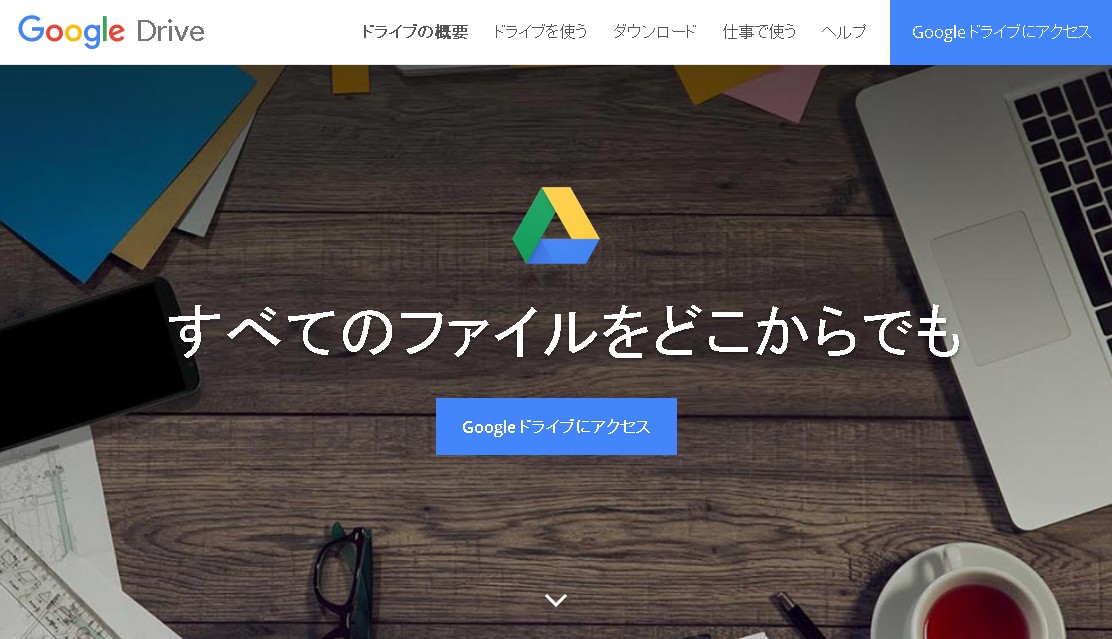







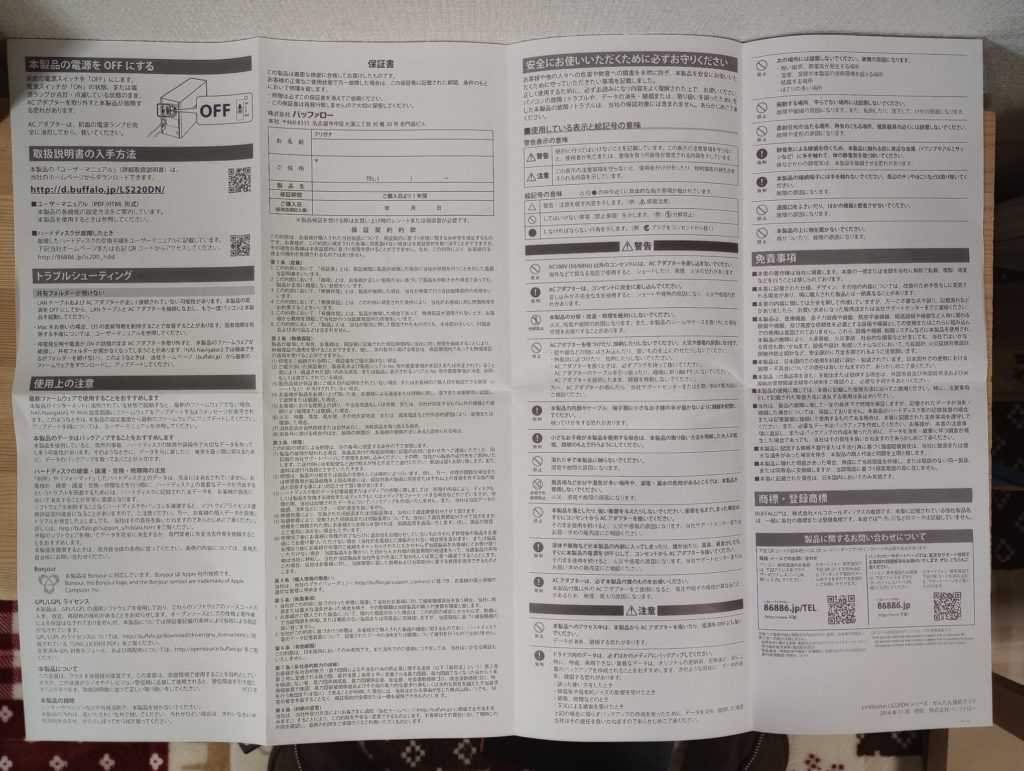
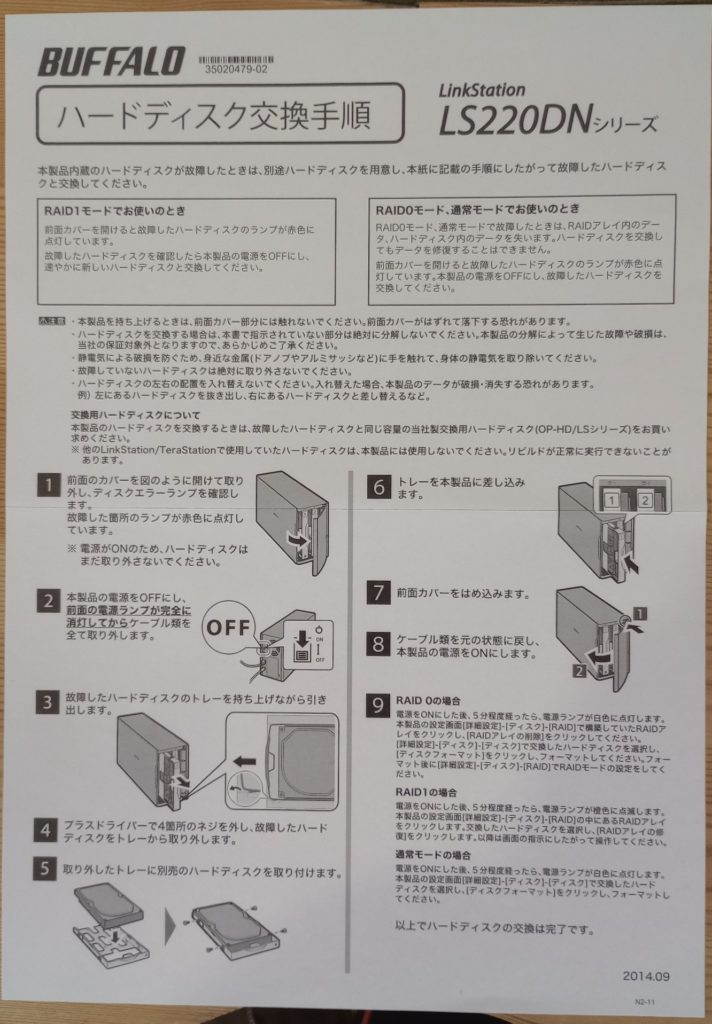




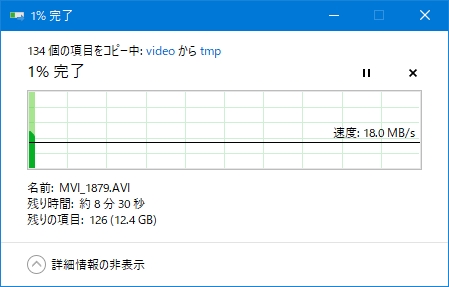
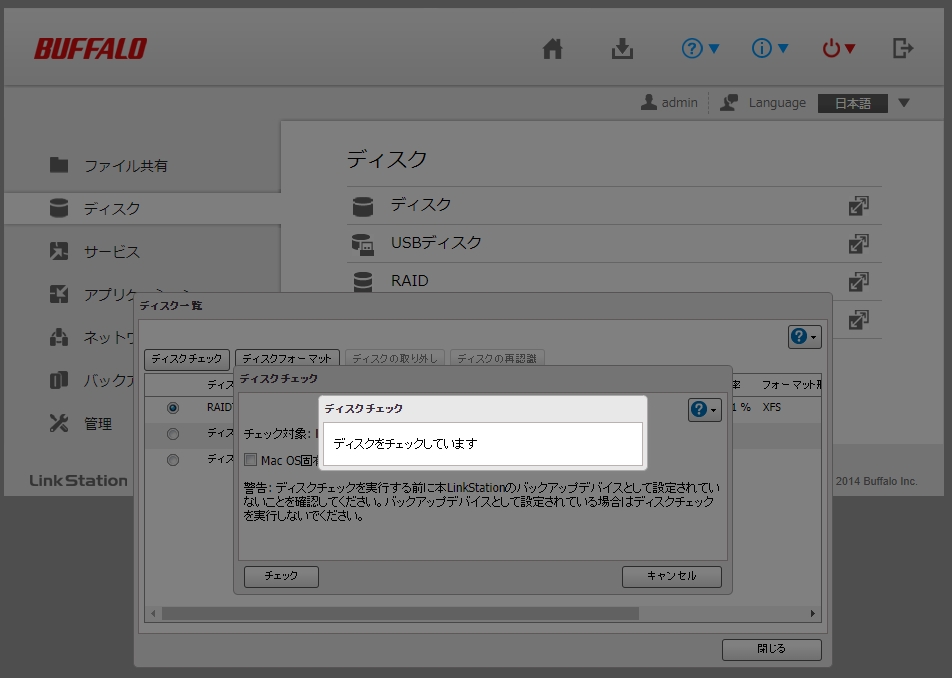
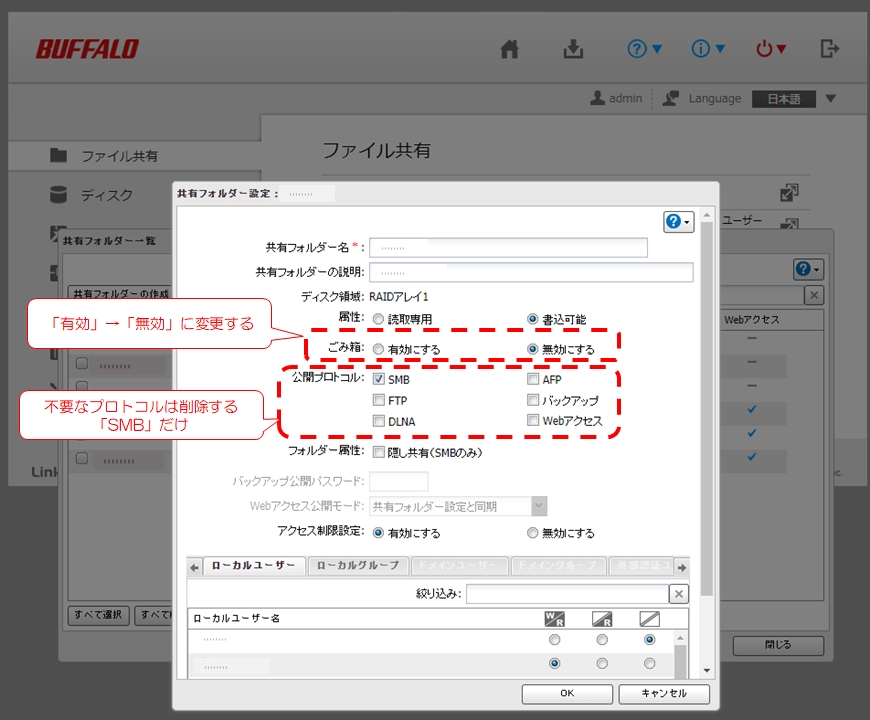
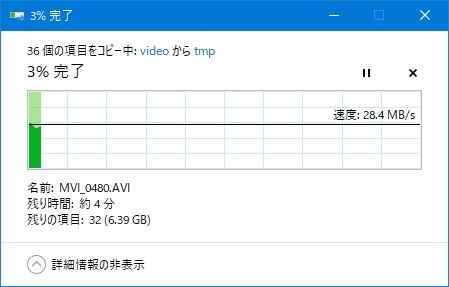









コメント